Oglas
 V parih mesecih, ko sem tukaj na MakeUseOf, sem že omenil Arch Linux (v nadaljevanju nekajkrat preprosto imenovano "Arch"). Vendar Arch Linux tukaj res ni bil nikoli zajet, zato so ljudje morda še vedno nekoliko zmedeni glede namena Archa in še pomembneje, kako ga namestiti in zagnati računalnik. Ni treba skrbeti ljudi, saj sem vas zajel jasno pot do vzpostavitve sistema Arch z GNOME, ki deluje v vašem sistemu.
V parih mesecih, ko sem tukaj na MakeUseOf, sem že omenil Arch Linux (v nadaljevanju nekajkrat preprosto imenovano "Arch"). Vendar Arch Linux tukaj res ni bil nikoli zajet, zato so ljudje morda še vedno nekoliko zmedeni glede namena Archa in še pomembneje, kako ga namestiti in zagnati računalnik. Ni treba skrbeti ljudi, saj sem vas zajel jasno pot do vzpostavitve sistema Arch z GNOME, ki deluje v vašem sistemu.
O lok
Arch je distribucija, ki se osredotoča na načelo KISS (Naj bo kratko in enostavno). Zato je celotna distribucija zelo minimalistična in ceni pravilnost koda. Arch nima privzetih nastavitev. Kot opozorilo se Arch veliko osredotoči na terminal. Torej, pojdite naprej in ga zaženite, se prijavite vanj in zaženite skript za nastavitev, ki bo začel vašo pot.
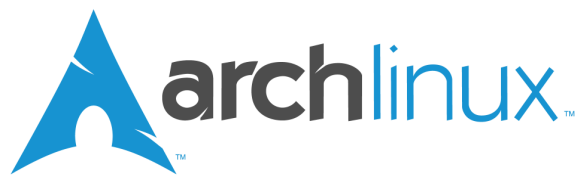
Ko boste uspešno namestili Archovo bazo na trdi disk, se zaženete s tega in začnete z namestitev grafičnega strežnika, zvočnega strežnika in sčasoma delujejo v namiznem okolju. Z drugimi besedami, svoj osebni sistem sestavite iz skoraj (vendar ne povsem) ničesar, tako da ni nobene "maščobe". Lahko namestite katero od namiznih okolij, ki jih ponuja, ali pa preskočite vse to in uporabite svoj Arch Arch kot strežnik. Kaj boste naredili z njo, je odvisno od vas.
Uvod
Kot sem že rekel, najprej morate prenesti osnovni ISO z njihove spletne strani. Za preskusno namestitev bom uporabljal VirtualBoxin ker bo za emulirano strojno opremo VirtualBox potrebnih nekaj različnih paketov kot surova strojna oprema, nekateri deli te serije ne bodo delovali besedo za besedo. Kadar koli nastopi tak trenutek, vas obvestim in poskusim dati jasna navodila, kaj je mogoče za vašo surovo strojno opremo.
Ko se prenos konča, ga boste morali zapisati na CD ali USB ključ. Ko se to konča, pojdite naprej in zaženite računalnik s tega medija, nato pa se bo naložil na prijavni zaslon z navodili, kaj storiti naprej. Zaslon vam bo povedal, kaj sta korenska in uporabniška prijava, zato nadaljujte in uporabite korensko prijavo, ker boste za izvedbo namestitve želeli čim več dovoljenj.
Namestitev
Ko se uspešno prijavite, vam bo na naslednjem zaslonu prikazano, da morate zagnati /arch/setup za zagon skripta za nastavitev. Nato vas bo pozdravil pri namestitvi in nadaljeval.
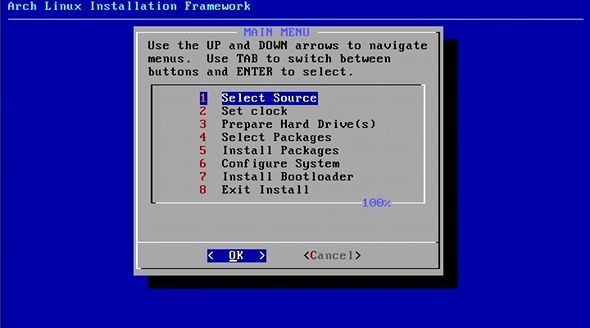
Najprej boste morali izbrati vir. Če ne naložite Netinstall ISO, priporočam namestitev s CD-ja. Nato morate nastaviti uro, ki mora biti preprosta. Izbrati morate tudi, ali naj čas BIOS-a nastavi kot UTC ali lokalno. Če ne imate particijo na trdem disku, priporočam uporabo UTC.
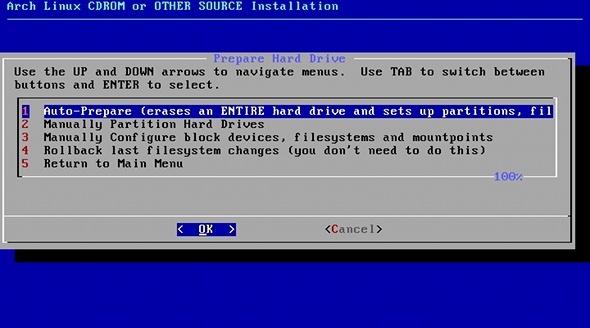
Naslednji korak je razdelitev trdega diska. To lahko storite samodejno, kjer lahko določite velikosti / škorenj, zamenjaj, in kje /home bo zavzel preostali del trdega diska. Prav tako boste morali izbrati datotečni sistem, ki ga želite uporabiti, in sprejeti zadnjo potrditev, preden pride do sprememb.
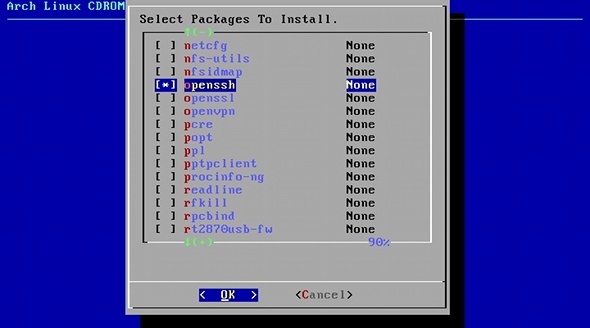
Naslednji korak je izbira paketov. Najprej vas bo vprašal, ali želite namestiti bazo in base-devel, če pa posebej ne potrebujete base-devel, bi samo namestil base. Nato boste dobili seznam drugih možnih paketov za namestitev. Prvi, ki so vsi označeni, spadajo v osnovno skupino, zato jih morate obdržati. Spodaj so nekateri drugi paketi. Če želite videti, kaj boste morda potrebovali, kot so sudo, tzdata, openssh, glave jedra in morda orodja WiFi, si oglejte to. Z preslednico lahko izberete želene pakete in pritisk na Enter nadaljuje na naslednji zaslon.
Po izbiri paketov za namestitev je naslednji korak, da jih dejansko namestite.
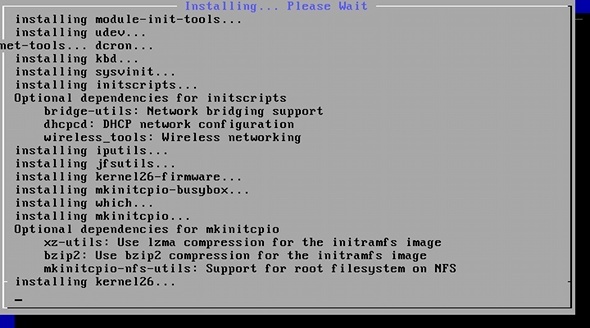
V samo nekaj minutah se prikaže zaslon z napisom, da je namestitev končana. Pritisnite Enter, da zapustite to fazo, in spet vas bo pozdravil meni.
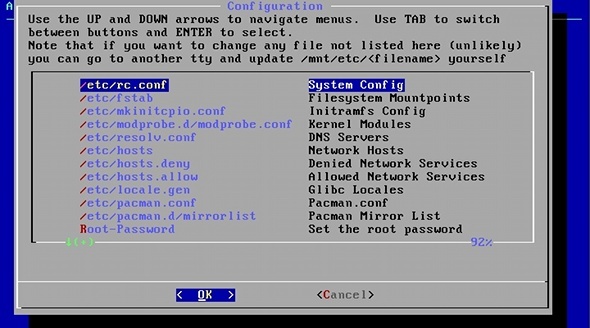
Nato morate svoj sistem konfigurirati za vse, kar je trenutno mogoče konfigurirati. Najprej morate urediti /etc/rc.conf. Izberite to datoteko in se pomaknite navzdol, dokler ne najdete ime gostitelja. Med navednicami spremenite myhost na nekaj drugega, kar bo prepoznalo vaš računalnik. Preostali vrednosti privzetih naj bodo v redu. Če želite shraniti, pritisnite Ctrl + X in Y, nato pa nadaljujte na /etc/pacman.d/mirrorlist. Tu boste morali iti skozi seznam in izbrati nekatere strežnike, iz katerih želite potegniti posodobitve.
Prednostno bi morali omogočiti strežnike, ki so vam geografsko blizu. Če želite omogočiti strežnik, morate izbrisati # pred črto. Ko to storite na vseh strežnikih, ki jih želite preveriti, shranite s Ctrl + X in Y. Končno morate nastaviti korensko geslo, ki je samoumevno. Zdaj se lahko pomaknete na dno menija in pritisnete Končano.
Končni raztežaj
Končno namestite GRUB. Če imate druge operacijske sisteme, jih boste morali dodati v konfiguracijo. Od vas zahteva, da potrdite. Izberite mesto namestitve, pustite, da se namesti, pritisnite OK in vnesite znova zagon za ponovni zagon. Končno ste končali!
Če sledite temu članku, kako je potekala vaša namestitev Arch Linuxa? Vse, kar je treba izboljšati? Če še niste poskusili, ali ne? Sporočite nam v komentarjih!
Danny je starejši na univerzi v Severnem Teksasu, ki ima vse vidike odprtokodne programske opreme in Linuxa.


